Ответ
Для обновления программного обеспечения телевизора до последней версии через меню телевизора выполните следующие действия.
Как обновить ПО телевизора Philips через Интернет?
1. Нажмите кнопку Settings
Нажмите кнопку Settings на пульте дистанционного управления.
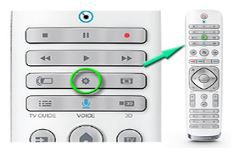
2. Выберите [Все настройки] (All Settings)
Прокрутите список с помощью кнопки со стрелкой вниз. Отобразится параметр [Все настройки] (All Settings). Нажмите кнопку ОK на пульте дистанционного управления.
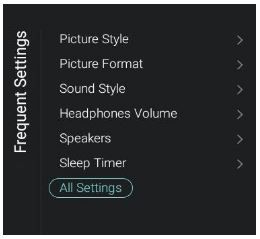
3. Выберите [Обновление ПО] (Software update)
Прокрутите список с помощью кнопки со стрелкой вниз. Отобразится параметр [Обновление ПО] (Software update). Нажмите кнопку ОK на пульте дистанционного управления.
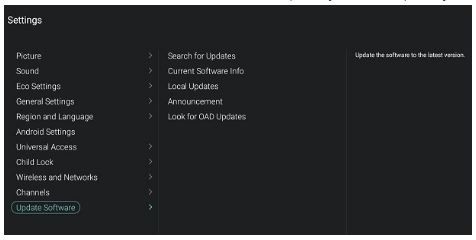
4. Выберите [Поиск обновлений] (Search for updates)
Выберите пункт [Поиск обновлений] (Search for updates) и нажмите кнопку OK.
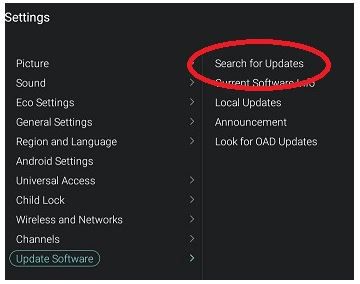
5. Через USB или Интернет
Убедитесь, что выбран параметр Интернет, и нажмите кнопку OK.
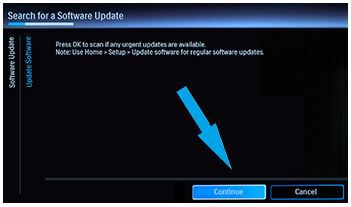
6. Выберите [Начать] (Start).
Выберите параметр Начать с помощью кнопок со стрелками и нажмите кнопку OK.
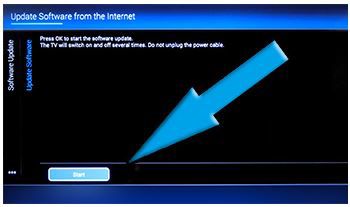
7. Выберите [Принять] (Accept)
Выберите параметр Принять с помощью кнопок со стрелками и нажмите кнопку OK.
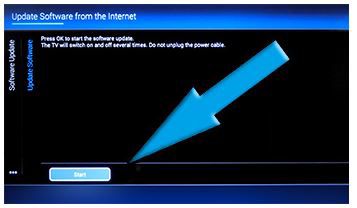
8. Подождите 5—15 минут.
• Изображение на экране телевизора погаснет на 5–10 секунд, и телевизор закроет все приложения.
• Начнется обновление программного обеспечения. Появится сообщение “Installing system update” (Идет установка системного обновления), ход обновления отобразится на строке состояния.
• Обновление может занять от 5 до 15 минут в зависимости от скорости подключения к Интернету. Размер файлов ПО составляет примерно 1 ГБ.
• По завершении обновления экран погаснет на 3–5 секунд.
• Отобразится логотип Philips.
• После того как телевизор полностью загрузится, ВЫКЛЮЧИТЕ его и снова ВКЛЮЧИТЕ.
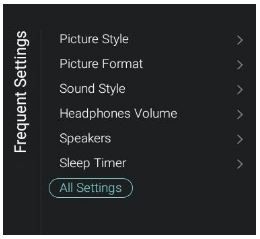
9. Готово!
Теперь программное обеспечение на телевизоре обновлено до последней версии.

